요약
Microsoft Outlook 2016, Outlook 2013, Outlook 2010, Outlook 2007 및 Outlook 2003은 ANSI(American National Standards Institute) 및 유니코드 개인 폴더 파일(.pst)과 오프라인 폴더 파일(.ost)을 모두 지원합니다. 이 문서에서는 다음 네 가지 레지스트리 항목을 사용하여 .pst 및 .ost 파일의 크기를 제한하는 방법을 설명합니다.
-
MaxFileSize 레지스트리 항목
-
WarnFileSize 레지스트리 항목
-
MaxLargeFileSize 레지스트리 항목
-
WarnLargeFileSize 레지스트리 항목
참고 WarnLargeFileSize 및 WarnFileSize 레지스트리 항목을 사용하여 Outlook에서 파일 크기 제한에 도달하기 전에 경고하도록 할 수 없습니다.
MaxFileSize 레지스트리 항목
MaxFileSize 레지스트리 항목은 .pst 및 .ost 파일이 커질 수 있는 절대 최대 크기를 결정합니다. 이 최대 크기에 도달하면 Outlook에서 파일 크기가 이 크기를 초과하여 커지는 것을 허용하지 않습니다.
WarnFileSize 레지스트리 항목
WarnFileSize 레지스트리 항목은 .pst 및 .ost 파일에 추가할 수 있는 최대 데이터를 결정합니다. 이 최대 데이터에 도달하면 .pst 또는 .ost 파일에 더 이상 데이터를 추가할 수 없습니다. 그러나 내부 프로세스로 인해 실제 파일 크기는 계속 증가할 수 있습니다.
다음 표에서 MaxLargeFileSize 레지스트리 항목과 WarnLargeFileSize 레지스트리 항목은 유니코드 형식(새로운 대용량 형식) 파일을 참조하고 MaxFileSize 레지스트리 항목과 WarnFileSize 레지스트리 항목은 ANSI 형식(이전 Microsoft Outlook 형식) 파일을 참조합니다. 유니코드 값은 MB 증분으로 설정되는 반면 ANSI 값은 바이트 증분으로 설정됩니다.
Outlook 2016, 2013, 2010
|
이름 |
유형 |
유효 데이터 범위 |
기본값 |
|---|---|---|---|
|
MaxLargeFileSize |
REG_DWORD |
0x00000001 – 0x0000C800 |
0x0000C800 51,200(50GB) |
|
WarnLargeFileSize |
REG_DWORD |
0x00000000 – 0x0000BE00 |
0x0000BE00 48,640(47.5GB) |
|
MaxFileSize |
REG_DWORD |
0x001F4400 – 0x7C004400 |
0x7BB04400 2,075,149,312(1.933GB) |
|
WarnFileSize |
REG_DWORD |
0x00042400 – 0x7C004400 |
0x74404400 1,950,368,768(1.816GB) |
Outlook 2007 및 Outlook 2003
|
이름 |
유형 |
유효 데이터 범위 |
기본값 |
|---|---|---|---|
|
MaxLargeFileSize |
REG_DWORD |
0x00000001 – 0x0000C800 |
0x00005000 20,480(20GB) |
|
WarnLargeFileSize |
REG_DWORD |
0x00000000 – 0x0000BE00 |
0x00004C00 19,456(19GB) |
|
MaxFileSize |
REG_DWORD |
0x001F4400 – 0x7C004400 |
0x7BB04400 2,075,149,312(1.933GB) |
|
WarnFileSize |
REG_DWORD |
0x00042400 – 0x7C004400 |
0x74404400 1,950,368,768(1.816GB) |
|
Office 버전 |
레지스트리 항목에 대한 정책 위치는 레지스트리 편집기의 다음 경로에 있습니다. |
레지스트리 항목에 대한 사용자 기본 설정 위치는 레지스트리 편집기의 다음 경로에 있습니다. |
|---|---|---|
|
Outlook 2013 |
HKEY_CURRENT_USER\Software\Policies\Microsoft\Office\15.0\Outlook\PST |
HKEY_CURRENT_USER\Software\Microsoft\Office\15.0\Outlook\PST |
|
Outlook 2010 |
HKEY_CURRENT_USER\Software\Policies\Microsoft\Office\14.0\Outlook\PST |
HKEY_CURRENT_USER\Software\Microsoft\Office\14.0\Outlook\PST |
|
Outlook 2007 |
HKEY_CURRENT_USER\Software\Policies\Microsoft\Office\12.0\Outlook\PST |
HKEY_CURRENT_USER\Software\Microsoft\Office\12.0\Outlook\PST |
|
Outlook 2003 |
HKEY_CURRENT_USER\Software\Policies\Microsoft\Office\11.0\Outlook\PST |
HKEY_CURRENT_USER\Software\Microsoft\Office\11.0\Outlook\PST |
|
Outlook 2016 |
HKEY_CURRENT_USER\Software\Policies\Microsoft\Office\16.0\Outlook\PST |
HKEY_CURRENT_USER\Software\Microsoft\Office\16.0\Outlook\PST |
추가 정보
다음 단계를 수행하여 .pst 및 .ost 파일의 크기 제한을 구성할 수 있습니다.
참고 이 문서에서 설명하는 설정은 .ost 및 .pst 파일 모두에 적용됩니다. 이러한 레지스트리 값을 수정하는 경우 캐시된 Exchange 모드, 자동 보관 및 .pst 파일에 사용되는 .ost 파일에 영향을 줄 수 있습니다. Outlook이 공유 폴더를 다운로드하도록 구성되어 있으면 공유 폴더의 콘텐츠는 로컬 오프라인 Outlook 데이터(.ost) 파일에 저장됩니다. 공유 폴더에 항목이 많거나 큰 첨부 파일이 있으면 .ost 파일의 크기가 매우 커질 수 있습니다. 또한 Outlook 2013에는 사이트 사서함 지원이 도입되었습니다. Outlook 2013 클라이언트가 Microsoft Exchange Server 2013/Microsoft SharePoint 2013 환경에서 작동 중이며 사이트 사서함에 대한 권한을 부여받은 경우 Outlook 2013 프로필에 사이트 사서함이 자동으로 추가됩니다. 공유 폴더 다운로드를 사용하도록 설정하면 사이트 사서함 콘텐츠가 로컬 .ost 파일에 동기화됩니다. 그러면 .ost 파일의 설정된 제한이 초과될 수 있습니다. Outlook의 공유 폴더 다운로드 설정에 대한 자세한 내용을 확인하려면 다음 문서 번호를 클릭하여 Microsoft 기술 자료의 문서를 참조하십시오.
982697 기본값으로 Outlook 2010 및 Outlook 2013에서는 공유 메일 폴더가 캐시 모드에서 다운로드됩니다.
중요 이 절, 방법 또는 작업에는 레지스트리를 수정하는 방법에 대한 단계가 포함되어 있습니다. 그러나 레지스트리를 잘못 수정하면 심각한 문제가 발생할 수 있습니다. 따라서 다음 단계를 주의하여 수행해야 합니다. 추가 보호 조치로 레지스트리를 수정하기 전에 해당 레지스트리를 백업하는 것이 좋습니다. 이렇게 하면 문제가 발생하더라도 레지스트리를 복원할 수 있습니다. 레지스트리 백업 및 복원 방법에 대한 자세한 내용은 다음 문서 번호를 클릭하여 Microsoft 기술 자료 문서를 참조하십시오.
322756 Windows에서 레지스트리를 백업 및 복원하는 방법
-
시작을 클릭한 후
실행을 클릭합니다. -
열기 상자에
regedit을 입력한 다음 확인을 클릭합니다. -
왼쪽 창에서 내 컴퓨터를 확장한 다음 HKEY_CURRENT_USER를 확장합니다.
-
Software를 확장한 다음
Policies를 확장합니다. -
Microsoft를 확장한 다음
Office를 확장합니다. -
Microsoft 2003의 경우 11.0을, Outlook 2007의 경우 12.0을, Outlook 2010의 경우 14.0을, Outlook 2013의 경우 15.0을, Outlook 2016의 경우 16.0을 확장한 다음 Outlook을 확장합니다.
-
PST를 클릭한 다음
오른쪽 창에서 MaxFileSize를 마우스 오른쪽 단추로 클릭합니다. -
수정을 클릭한 다음 값 데이터 상자에 값을 입력합니다.
-
확인을 클릭합니다.
-
WarnFileSize를 마우스 오른쪽 단추로 클릭한 다음 8-9단계를 반복합니다.
-
MaxLargeFileSize를 마우스 오른쪽 단추로 클릭한 다음 8-9단계를 반복합니다.
-
WarnLargeFileSize를 마우스 오른쪽 단추로 클릭한 다음 8-9단계를 반복합니다.
참고 위의 레지스트리 값이 없으면 만들어야 할 수 있습니다. 레지스트리 값이 없으면 다음 단계를 수행하여 만드십시오.
-
시작, 실행을 차례로 클릭하고 Regedit를 입력한 다음 확인을 클릭합니다.
-
왼쪽 창에서 다음 레지스트리 키를 확장합니다.
Outlook 2016HKEY_CURRENT_USER\Software\Policies\Microsoft\Office\16.0\Outlook Outlook 2013
HKEY_CURRENT_USER\Software\Policies\Microsoft\Office\15.0\Outlook
Outlook 2010HKEY_CURRENT_USER\Software\Policies\Microsoft\Office\14.0\Outlook
Outlook 2007HKEY_CURRENT_USER\Software\Policies\Microsoft\Office\12.0\Outlook
Outlook 2003HKEY_CURRENT_USER\Software\Policies\Microsoft\Office\11.0\Outlook
-
Outlook을 마우스 오른쪽 단추로 클릭하고 새로 만들기를 가리킨 다음 키를 클릭합니다. (이 단계의 스크린샷은 아래에 나와 있습니다.)
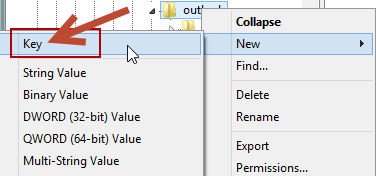
-
PST를 입력한 다음 Enter 키를 누릅니다. (이 단계의 스크린샷은 아래에 나와 있습니다.)
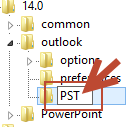
-
PST를 마우스 오른쪽 단추로 클릭하고 새로 만들기를 가리킨 다음 DWORD 값을 클릭합니다. (이 단계의 스크린샷은 아래에 나와 있습니다.)
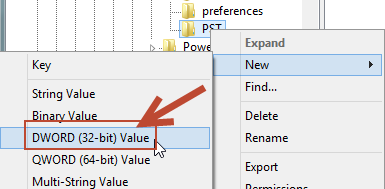
-
MaxFileSize를 입력한 다음 Enter 키를 두 번 누릅니다. (이 단계의 스크린샷은 아래에 나와 있습니다.)
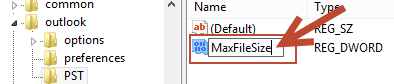
-
DWORD 값 편집 창에서 10진수를 선택하고 값 데이터 상자에 값을 입력한 다음 확인을 클릭합니다.
참고 1GB=1*1024*1024*1024바이트, 1MB=1*1024*1024바이트, 1KB=1*1024바이트입니다. 아래 예제는 1GB에 대한 것입니다. (이 단계의 스크린샷은 아래에 나와 있습니다.)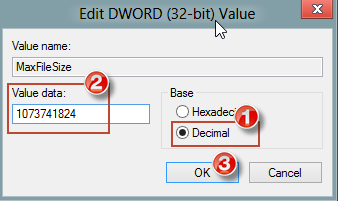
-
3-7 단계를 반복하여 다른 DWORD WarnFileSize를 만듭니다.
-
3-7 단계를 반복하여 다른 DWORD MaxLargeFileSize를 만듭니다.
-
3-7 단계를 반복하여 다른 DWORD WarnLargeFileSize를 만든 다음 레지스트리를 닫습니다.
참고 최종 사용자 컴퓨터에 이러한 레지스트리 키를 대량으로 배포하는 경우 ORK 도구를 사용할 수 있습니다.
최종 사용자 시스템에 레지스트리를 만드는 작업을 자동화하려면 배포 시나리오에 적합한 ORK를 사용하십시오.
MaxFileSize 레지스트리 항목과 WarnFileSize 레지스트리 항목 사이의 값과 MaxLargeFileSize 레지스트리 항목과 WarnLargeFileSize 레지스트리 항목 사이의 값은 내부 프로세스가 계속되는 것을 방해하지 않도록 최소 5%로 하는 것이 좋습니다.
MaxFileSize 레지스트리 항목의 값이 .pst 또는 .ost 파일에서 ANSI 2GB 제한을 초과하는 경우 손상을 방지하기 위해 크기를 2GB로 제한하여 해당 값이 무시됩니다. WarnFileSizeregistry 레지스트리 항목의 기본값은 유니코드 파일에 대한 MaxFileSize 레지스트리 항목의 95%로 계산되며 작은 ANSI 파일에 대해서는 1,950,368,768 바이트로 유지됩니다.
참고 표에 나열된 값을 초과하는 유니코드 제한을 설정할 수 있습니다. 그러나 성능이 떨어질 수 있으므로 이렇게 하지 않는 것이 좋습니다.
.ost 파일 또는 .pst 파일이 WarnFileSize 또는 WarnLargeFileSize 레지스트리에 지정된 제한에 도달하는 경우 파일 크기를 사용 가능한 수준으로 줄이기 위해 압축 기능이 트리거됩니다. WarnFileSize 또는 WarnLargeFileSize 제한에 도달하면 보낸 전자 메일 메시지가 보낸 편지함 폴더에 저장된 경우 전자 메일 메시지를 보낼 수 없으며, 항목을 파일 내에서 복사하거나 이동할 수 없습니다. 파일이 자동 보관에 사용되는 보관 .pst 파일인 경우 자동 보관 작업이 실패합니다. 그러나 현재 기본 배달 위치로 사용 중인 .pst 또는 .ost 파일에서 전자 메일 메시지를 삭제하거나 보관할 수 있습니다.
다음은 파일이 레지스트리에서 지정한 최대 제한에 도달할 때 나타날 수 있는 몇 가지 오류입니다.
-
제한에 도달한 .pst 또는 .ost 파일로 항목을 이동하려고 하면 다음과 같은 오류 메시지가 나타납니다.
항목을 옮길 수 없습니다. <path>\<filename>.pst 파일 크기가 최대치에 도달했습니다. 이 파일의 데이터를 줄이려면 사용하지 않는 일부 항목을 선택한 다음 영구적으로 삭제하십시오.
-
캐시된 Exchange 모드를 사용하는 .pst 또는 .ost 파일로 전자 메일 메시지를 배달하는 경우 파일이 제한에 도달하면 사서함 정리 마법사가 시작됩니다.










